
المحتوى
أقسام أخرىتقرير الطاقة ، الذي يشار إليه أيضًا باسم تقرير تشخيص كفاءة الطاقة ، هو اختبار يمكنك إجراؤه في Windows 7 لتحديد كفاءة الطاقة في الكمبيوتر وتحديد المصادر التي تتسبب في استنفاد عمر بطارية الكمبيوتر. عادةً ما يتم إجراء تقرير الطاقة وتقييمها على أجهزة الكمبيوتر المحمولة ، خاصة وأن عمر البطارية يتم مراقبته على أساس ثابت من قبل المستخدم لمنع الكمبيوتر من إيقاف التشغيل بسبب نقص الطاقة. لتشغيل تقرير عن الطاقة ، يجب عليك التأكد من أن جهاز الكمبيوتر الخاص بك في وضع الخمول ، ثم كتابة أوامر محددة في مربع حوار موجه أوامر Windows 7. سيكون لديك بعد ذلك القدرة على عرض قائمة بالمصادر التي تستهلك عمر بطارية جهاز الكمبيوتر الخاص بك ، وإجراء أي تغييرات ضرورية لتحسين كفاءة جهاز الكمبيوتر الخاص بك. استمر في قراءة هذه المقالة لتتعلم كل شيء عن كيفية تشغيل تقرير الطاقة بكفاءة على أجهزة الكمبيوتر التي تعمل بأنظمة تشغيل Windows 7.
خطوات
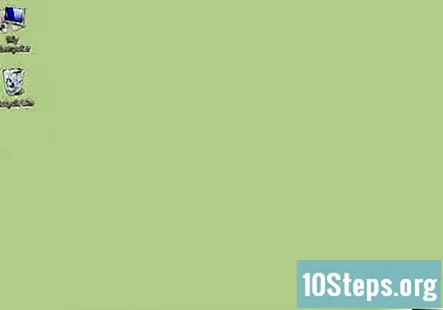
تحقق من أن جهاز الكمبيوتر الخاص بك في وضع الخمول. لكي يقوم جهاز الكمبيوتر الخاص بك بتشغيل تقرير طاقة دقيق ، يجب ألا يكون هناك أي تطبيقات أو برامج تعمل في الخلفية.- أغلق جميع التطبيقات والبرامج وجلسات الإنترنت المفتوحة والجارية حاليًا.

قم بالوصول إلى تطبيق موجه الأوامر.- انقر فوق قائمة ابدأ في شريط المهام على سطح المكتب. في معظم أجهزة الكمبيوتر التي تعمل بنظام Windows 7 ، تشبه قائمة ابدأ شعار Microsoft Windows.
- اكتب "موجه الأوامر" في مربع البحث ضمن قائمة ابدأ. سيتم بعد ذلك عرض تطبيق موجه الأوامر في قائمة النتائج.
- انقر بزر الماوس الأيمن مباشرة على تطبيق موجه الأوامر ، ثم حدد "تشغيل كمسؤول". سيظهر مربع حوار موجه الأوامر على شاشتك.

قم بتشغيل تقرير الطاقة باستخدام موجه الأوامر. عند الانتهاء من تشغيل تقرير الطاقة ، ستظهر رسالة تشير إلى مقدار الأخطاء والتحذيرات والملاحظات الإعلامية الموجودة في تقرير الطاقة.- اكتب "powercfg energy" في مربع حوار موجه الأوامر. يجب أن يكون هناك مسافة بين "powercfg" والشرطة التي تسبق "الطاقة".
- اضغط على مفتاح "Enter" على لوحة المفاتيح لتشغيل تقرير الطاقة. سيستغرق جهاز الكمبيوتر 60 ثانية على الأقل لتقييم كفاءة الطاقة بجهاز الكمبيوتر وتشغيل تقرير الطاقة.
اعرض تقرير الطاقة في متصفح الإنترنت الخاص بك. ستسمح لك هذه الخطوة بمراجعة تفاصيل تقرير الطاقة الخاص بك في Internet Explorer ؛ بما في ذلك شرح لكل خطأ وتحذير تم اكتشافه.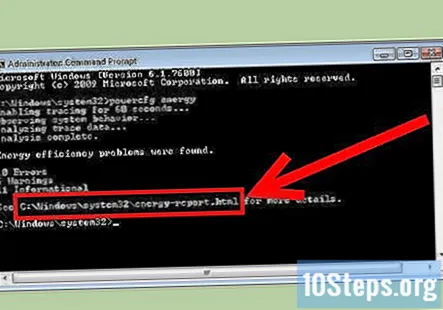
- اكتب "energy-report.html" في مربع حوار موجه الأوامر. سيفتح متصفح Internet Explorer بعد ذلك ويعرض تفاصيل تقرير الطاقة.
راجع نتائج تحليل تقرير الطاقة. ستعرض نتائج التحليل تفاصيل كفاءة الطاقة لجهاز الكمبيوتر الخاص بك ؛ مثل أسماء التطبيقات التي تمنع الكمبيوتر من الدخول في وضع السكون عند الضرورة وغير ذلك.
- اقرأ قائمة الأخطاء التي تم تمييزها باللون الوردي والتحذيرات المميزة باللون الأصفر لتحديد مكان المشكلة. سيعرض القسم الإعلامي الأبيض من التقرير الحقائق والمعلومات العامة الأخرى حول كفاءة طاقة الكمبيوتر.
قم بتصحيح أكبر عدد ممكن من الأخطاء والتحذيرات لإطالة عمر البطارية. ستختلف خطوات حل أي أخطاء وتحذيرات حالية بناءً على نتائج تقرير الطاقة الخاص بك.
- قم بتعديل إعدادات معينة في جهاز الكمبيوتر الخاص بك ، أو قم بإيقاف التطبيقات التي قد تستهلك طاقة البطارية. على سبيل المثال ، إذا تم تعطيل وضع السكون ، فانتقل إلى لوحة تحكم Windows 7 واسمح لجهاز الكمبيوتر الخاص بك بالدخول إلى وضع السكون بعد فترة معينة من عدم النشاط.
أسئلة وأجوبة المجتمع
نصائح
- قم بزيارة منتديات Microsoft TechNet إذا لم تكن متأكدًا من كيفية تصحيح أخطاء أو تحذيرات معينة موضحة في تقرير الطاقة. للوصول إلى المنتديات ، انقر فوق موقع ويب "دعم Microsoft" المقدم لك في قسم المصادر من هذه المقالة ، انقر فوق "المجتمع" على اليمين ، ثم انقر فوق "منتديات TechNet". عند بدء مناقشة أو سلسلة محادثات جديدة ، قم بتضمين المحتوى المعروض في تقرير الطاقة الخاص بك كلمة بكلمة لتلقي المساعدة الأكثر دقة من المستخدمين الآخرين.


